不少人买搬瓦工VPS都是建站使用的,建站最重要的自然就是数据了,为了更好的提升搬瓦工VPS的数据安全性,今天VPS GO(www.vpsgo.com)给大家介绍下搬瓦工VPS账户如何开启Google Authenticator两步验证。
一、搬瓦工开启Google身份验证器
搬瓦工支持双重验证(搬瓦工Two-factor authentication),可以为搬瓦工KiwiVM控制台增加Google Authenticator(Google身份验证器),开启双重验证后我们每次登录KiwiVM控制台都需要再输入一个6位的随机密码,即二次密码,极大的保证了帐号安全性。
首先登录需要开启两步验证的那台搬瓦工VPS的KiwiVM控制面板(教程:搬瓦工KiwiVM控制面板登陆与密码重置教程),找到【Two-factor authentication】:
搬瓦工建议激活双因素身份验证以增加安全性。
通过在登录 KiwiVM 面板过程中添加一个额外的步骤,双因素身份验证有助于让黑客远离您的 KiwiVM 面板。
激活后,每次登录 KiwiVM 控制面板时,系统都会要求您输入由智能手机生成的代码。
点击【Continue】继续:
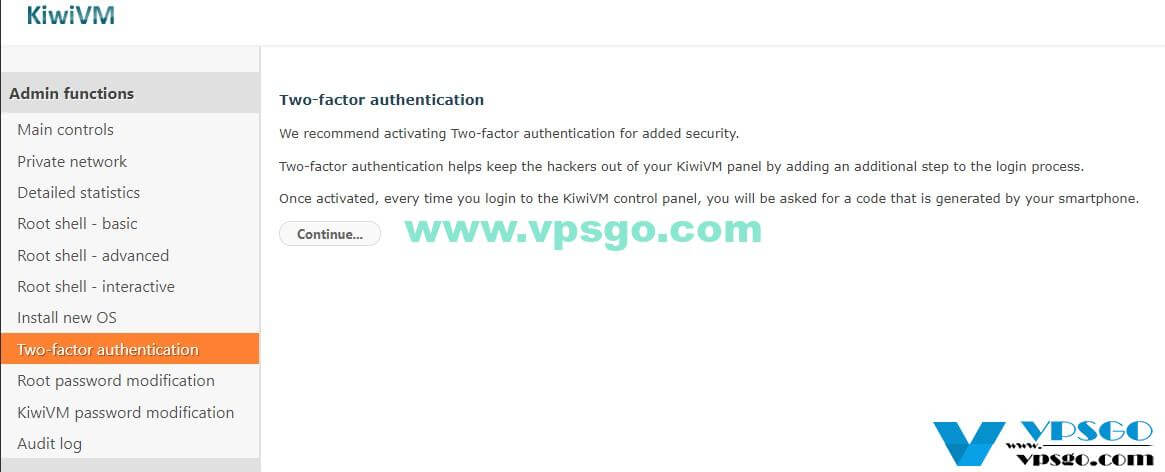
先在手机(安卓或者iOS)或者Windows电脑上下载Google Authenticator客户端,之后扫描二维码或者手动输入Key进行绑定,这时客户端上会有一个6位的密码,输入框内点击【Complete setup】即可开启成功:
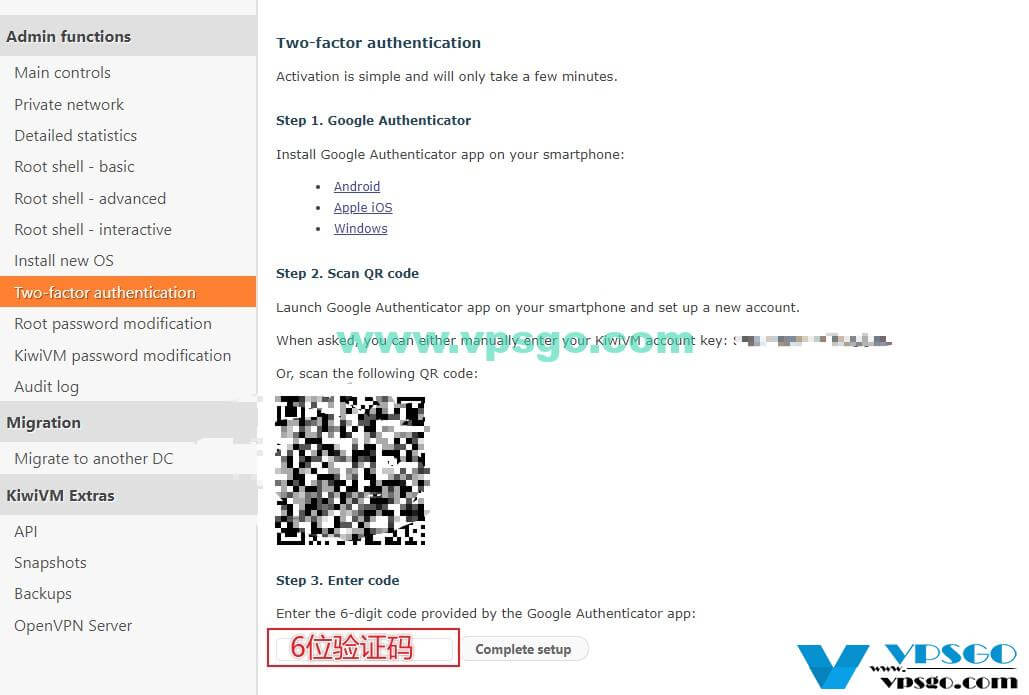
保存好backup key,这个key也可以直接登录KiwiVM控制面板(应对没带手机的情况),也可以绑定一个安全手机,用来找回backup key:
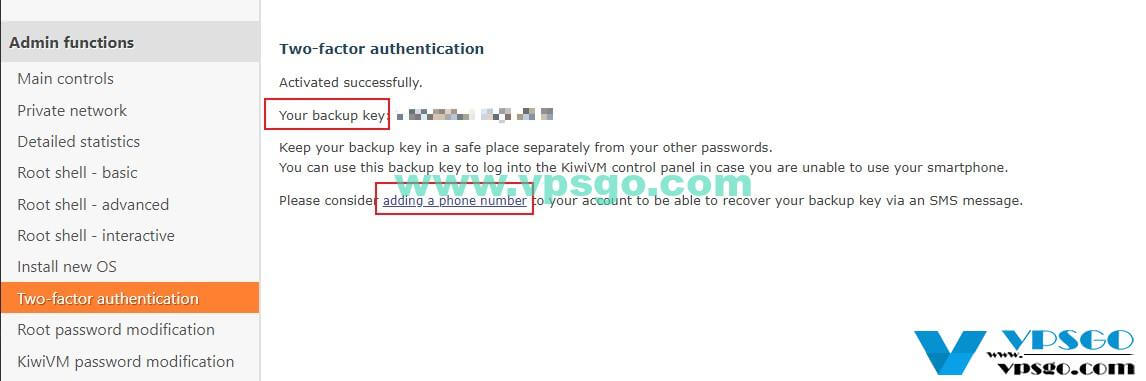
如下图,开启搬瓦工两步验证功能后,每次打开KiwiVM控制面板都需要一个额外的密码(二验):
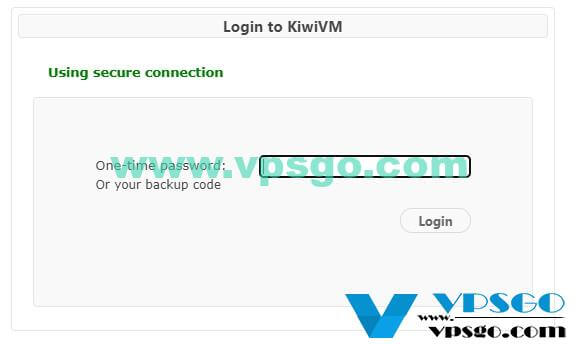
二、搬瓦工关闭Google身份验证器
如果我们需要关闭搬瓦工两步验证功能,则可以在【Two-factor authentication】页面,点击【Deactivate】:
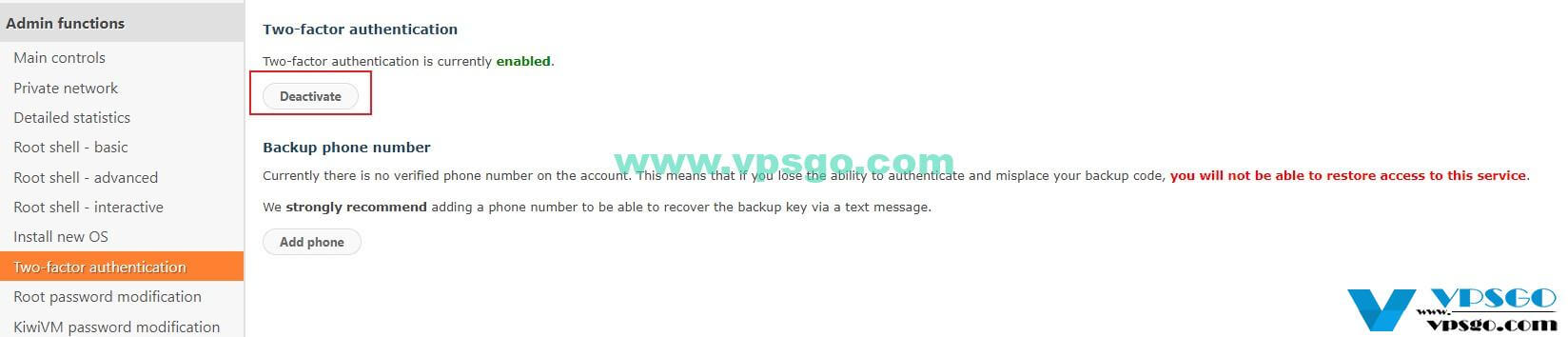
之后输入客户端上的6位密码确认关闭即可:
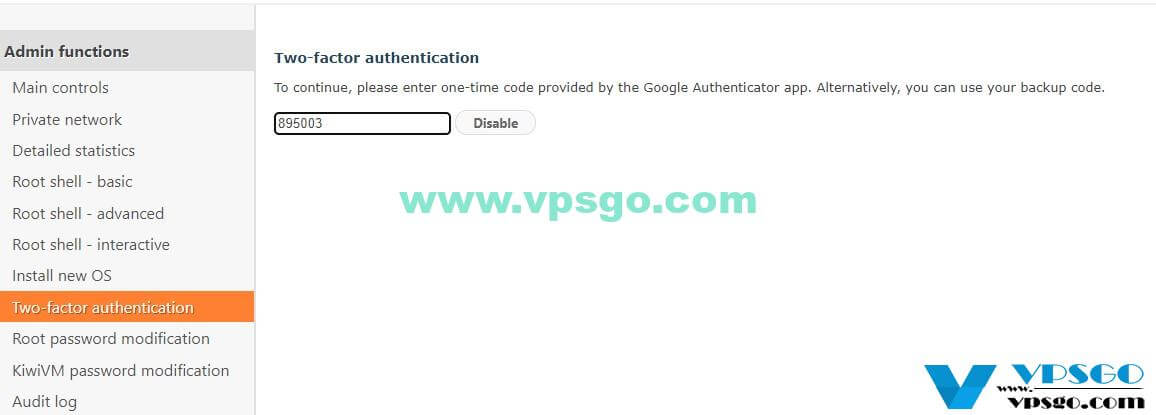
以上就是搬瓦工Two-factor authentication的介绍与开启、关闭教程了,借助Google Authenticator可以极大的保证搬瓦工VPS的安全性,防止VPS被黑导致数据丢失,用搬瓦工建站的朋友可以考虑开启。搬瓦工两步验证是针对VPS的,如果你有多台搬瓦工VPS,可以只为其中一台开启两步验证功能。更多搬瓦工VPS教程可以参考《搬瓦工VPS专题:搬瓦工优惠码和搬瓦工新手教程整理》,也可以加入搬瓦工补货通知群关注搬瓦工优惠信息:659236660,以及搬瓦工交流群:171060270。
















